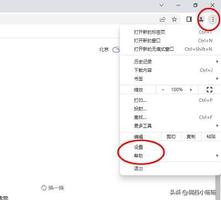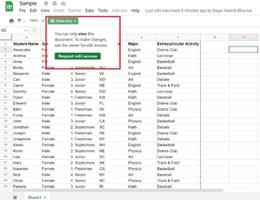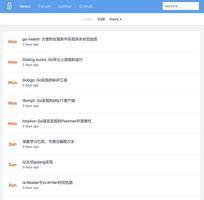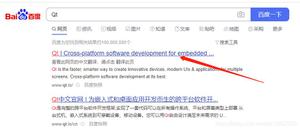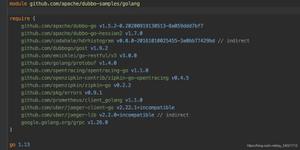Google终于解决了这个常见的浏览器问题。 立即尝试

如何使用Chrome浏览器的新“暂停/播放”功能一键式保存您的理智。
使用Google Chrome暂停和播放音乐。
如果发生这种情况,请举手。 您打开了20个标签页,其中一个标签似乎正在播放音乐或播放视频。 您让自己发疯,单击四处寻找是哪一个,现在您开始生气。 幸运的是,Google为Chrome桌面浏览器提供了一个新按钮,可让您从当前所在的标签页中暂停(和播放)音乐和视频,而无需经历首先找到罪魁祸首的噩梦。
该按钮对于通常打开多个选项卡,计算机音量增大以及需要快速关闭音乐的用户来说非常方便。
新功能仍处于试验阶段,因此一旦正式发布,其功能可能会有所不同。 这是它的工作方式以及如何针对您自己进行测试。
确保您拥有最新的Chrome更新。
确保您的台式机上有Chrome 77的最新更新。如果您知道已有更新,请滚动到下一部分。
1.在您的Chrome浏览器中,选择右上角的三个堆叠的点。
2.将鼠标悬停在帮助上,然后选择关于Google Chrome。 如果显示Google Chrome是最新的,则可以跳过此部分。
3.单击重新启动。 确保已保存所有正在处理的内容,因为这将重新启动Chrome标签。
现在,您已经拥有最新的Chrome版本,可以继续进行下一步。
2.在“搜索标志”框中,搜索“全局媒体控件”。
3.在右侧的下拉框中,选择已启用。
4.单击立即重新启动。 确保已保存所有内容,因为这将重新启动浏览器。
5.现在,您将在工具栏中看到“播放”按钮。 使用它来启动和停止音频。
1.在浏览器中打开YouTube或Spotify Web Player之类的网站,然后选择要播放的歌曲或视频。
2.准备好暂停时,请单击工具栏中的“播放”按钮。
3.将出现一个框,向您显示当前播放的视频或歌曲。 单击暂停按钮。
4.单击播放按钮继续收听。 也有快进和快退。
而已! 现在,您可以轻松地从任何选项卡暂停和播放视频。
寻找更多Google提示? 查看此Gmail技巧,以防止垃圾邮件发送者跟踪您。 而且,这是Google的最新方法,可帮助您查找图片,而Google Maps现在可以使您浏览的海量数据比以前更好。
最初在本周初发布。
以上是 Google终于解决了这个常见的浏览器问题。 立即尝试 的全部内容, 来源链接: utcz.com/wiki/667845.html